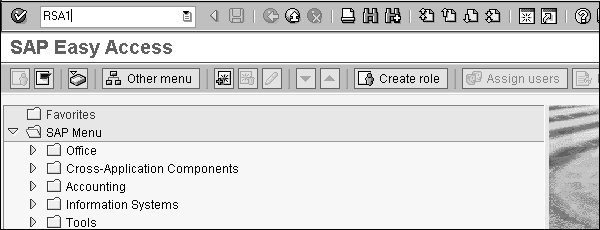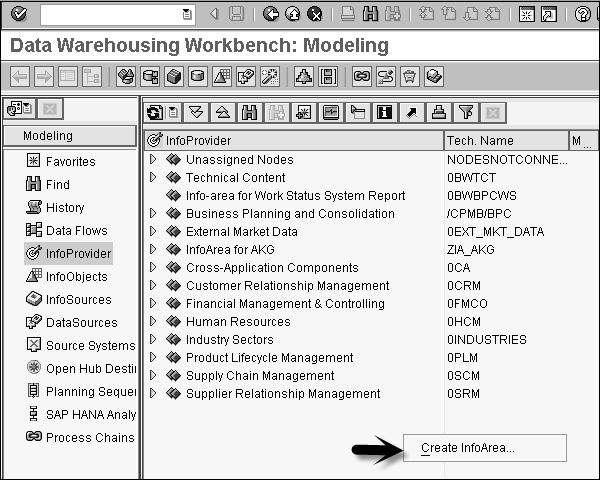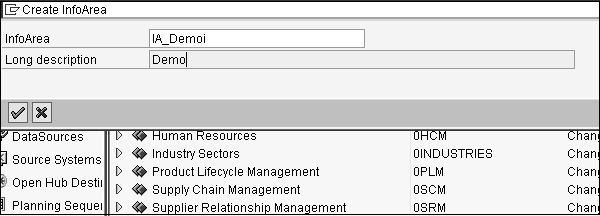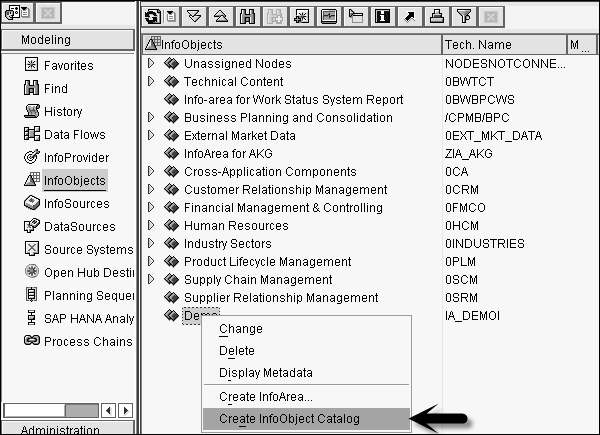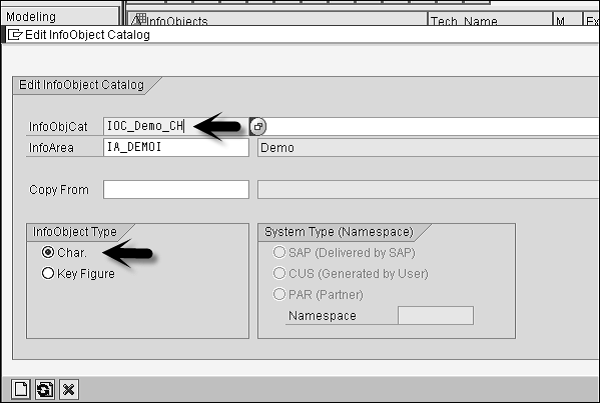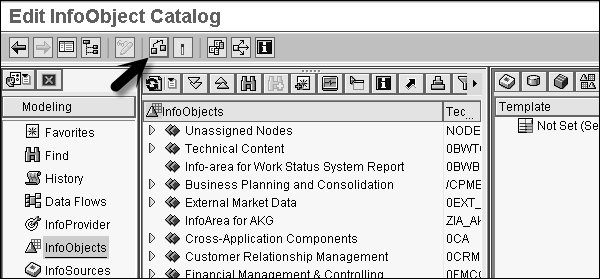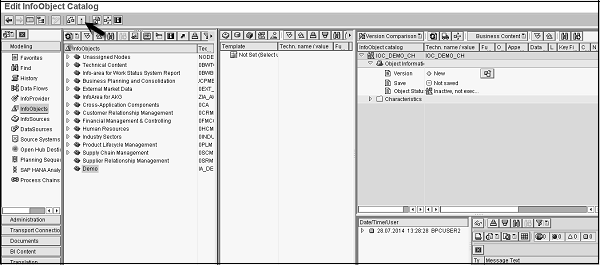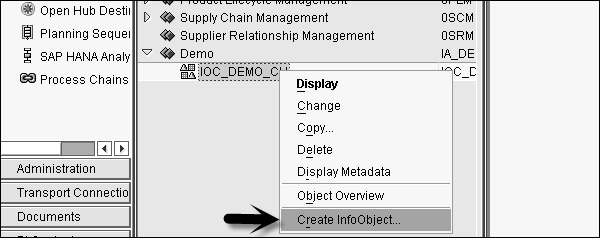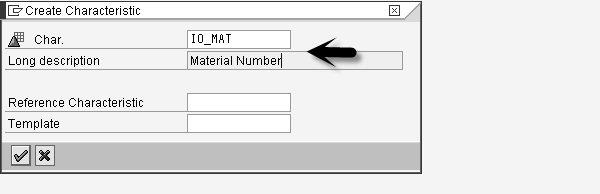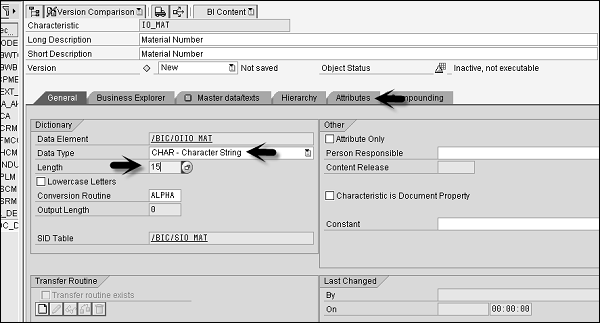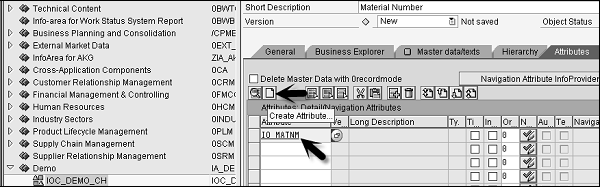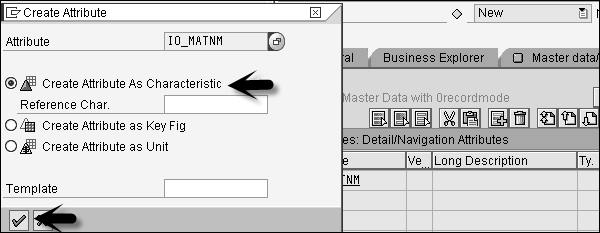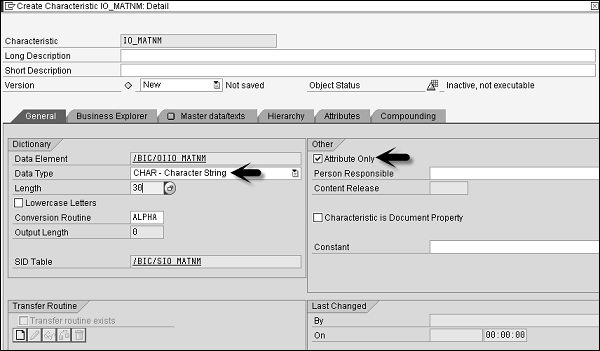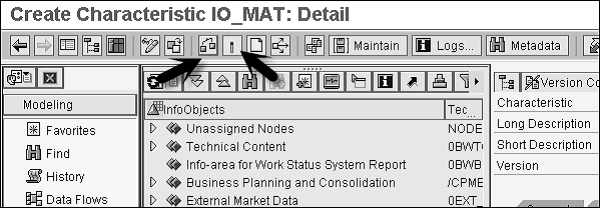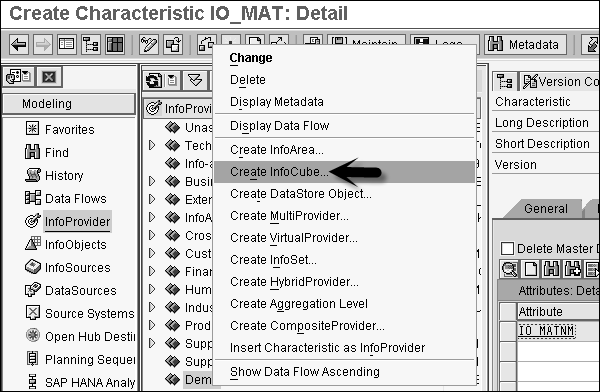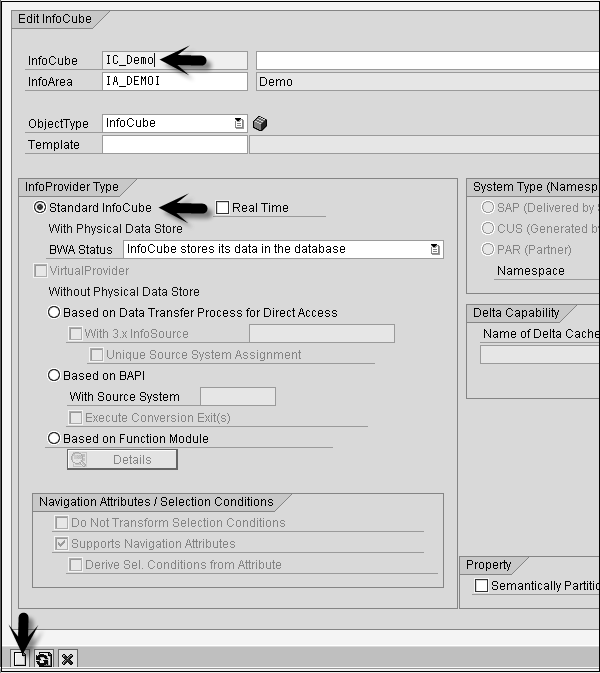Модель BPC Embedded основана на интегрированном бизнес-планировании (BW-IP), в котором она напрямую использует объекты BW. Эта модель отличается от стандартной модели и включает доступ к данным для всех пользователей сообщества. Для встроенной модели проектирования использовались начальные версии SAP BW Integrated Planning and Planning Application Kit, т.е. BW-IP и PAK.
Эта модель обеспечивает другой уровень доступа к данным, когда приложению доступны основные и транзакционные данные из среды хоста EDW. В модели Embedded он обеспечивает легкий доступ к транзакционным и основным данным внутри хоста BW, и эти данные используются многими другими пользователями и контролируются группой администраторов.
Во встроенной модели переход с более старых версий BW-IP на эту модель данных является относительно простым, а переход с более ранних версий, таких как (BPC 10.0 и более ранние версии), рассматривается как новая реализация.
Короче говоря, вы можете сказать, что во встроенной модели любое количество инфо-провайдеров может быть назначено одной модели / приложению BPC.
Ниже приведены ключевые функции и функции, предлагаемые в встроенной модели BPC 10.1.
-
Он использует функциональные возможности SAP HANA в реальном времени и, следовательно, защищает производительность SAP HANA с помощью комплекта приложений для планирования. Использование SAP HANA позволяет выполнять определенные функции планирования, такие как копирование, распространение и т. Д.
-
Планирование BPC-Integration поддерживает использование инфо-провайдеров в реальном времени и уровней агрегации.
-
Встроенная модель поддерживает запросы SAP BW, которые можно выполнять непосредственно в надстройке SAP EPM для Microsoft Office.
-
Встроенная модель предоставляет функции аудита, позволяющие создавать различные аудиторские отчеты и использовать потоки бизнес-процессов.
Он использует функциональные возможности SAP HANA в реальном времени и, следовательно, защищает производительность SAP HANA с помощью комплекта приложений для планирования. Использование SAP HANA позволяет выполнять определенные функции планирования, такие как копирование, распространение и т. Д.
Планирование BPC-Integration поддерживает использование инфо-провайдеров в реальном времени и уровней агрегации.
Встроенная модель поддерживает запросы SAP BW, которые можно выполнять непосредственно в надстройке SAP EPM для Microsoft Office.
Встроенная модель предоставляет функции аудита, позволяющие создавать различные аудиторские отчеты и использовать потоки бизнес-процессов.
Интегрированное планирование SAP BW
SAP BW Integrated Planning предоставляет экспертам BPC инфраструктуру для создания и управления сценариями планирования. Это включает в себя планирование от общих процессов ввода данных до сложных ситуаций планирования.
Модель планирования SAP BW-IP
Модель планирования в BW-IP включает в себя —
-
Данные хранятся в инфо-провайдерах для планирования.
-
Структурированное представление данных включает в себя уровни агрегации, отношения с несколькими поставщиками и характерные отношения.
-
Изменение данных включает функции планирования, последовательности планирования, ручное планирование в форме запросов, готовых к вводу, и цепочки процессов.
-
Утилиты, то есть фильтры, которые можно использовать в запросах и функциях планирования.
-
Защита данных централизованно.
Данные хранятся в инфо-провайдерах для планирования.
Структурированное представление данных включает в себя уровни агрегации, отношения с несколькими поставщиками и характерные отношения.
Изменение данных включает функции планирования, последовательности планирования, ручное планирование в форме запросов, готовых к вводу, и цепочки процессов.
Утилиты, то есть фильтры, которые можно использовать в запросах и функциях планирования.
Защита данных централизованно.
Инструменты в BW Modeling
Следующие инструменты могут быть использованы для сценариев планирования модели —
-
Инструменты моделирования BW в Eclipse и хранилище данных для создания моделей данных в BW.
-
Planning Modeler для моделирования объектов метаданных планирования.
-
Инструменты моделирования BW в Eclipse, а также BEx Query Designer для ввода плановых данных вручную.
-
BEx Web Application Designer или BEx Analyzer (приложения Excel) для создания приложений для планирования.
-
Приложения для запуска в Интернете или в BEx Analyzer для ввода данных вручную.
Инструменты моделирования BW в Eclipse и хранилище данных для создания моделей данных в BW.
Planning Modeler для моделирования объектов метаданных планирования.
Инструменты моделирования BW в Eclipse, а также BEx Query Designer для ввода плановых данных вручную.
BEx Web Application Designer или BEx Analyzer (приложения Excel) для создания приложений для планирования.
Приложения для запуска в Интернете или в BEx Analyzer для ввода данных вручную.
Создание модели данных в SAP BW
Код транзакции: RSA1
Модель данных определяется как информационный куб в SAP BW, который состоит из таблицы фактов и таблиц измерений.
Чтобы создать инфо-куб — сначала создайте информационную область, которая является строительным блоком для инфо-куба.
Введите имя и описание информационной области и нажмите «ОК».
Затем создайте каталог InfoObject, который используется для определения характеристик и показателей для различных типов объектов. Перейдите в InfoObjects в левой части экрана. Выберите созданную выше информационную область → Создать каталог инфо-объектов.
Введите имя и описание каталога инфо-объектов, тип инфо-объекта и нажмите «Создать (F5)».
Теперь подтвердите и активируйте IOC_Demo_CH, чтобы проверить каталог InfoObject.
Чтобы активировать каталог InfoObject, перейдите к значку активации.

Аналогичным образом вы можете создать каталог инфо-объектов для хранения показателей.
Давайте создадим инфо-объект. Щелкните правой кнопкой мыши по каталогу InfoObject IOC_demo_CH и выберите «Создать инфо-объект». Введите имя и описание инфо-объекта.
Нажмите «Продолжить».
Выберите тип данных с символом и длиной как 15. Затем нажмите вкладку «Атрибут».
Введите имя атрибута и нажмите «Создать».
Выберите «Создать атрибут как характеристики» и нажмите значок «Создать».
Выберите Символ в качестве типа данных и Длина 30. Обратите внимание, что опция «Только атрибут» проверяется автоматически. Нажмите на зеленую галочку внизу.
Нажмите «Проверить и активировать», чтобы проверить и активировать характеристики.
Точно так же вы можете создавать инфо-объекты для показателей.
Определив инфо-объекты для признаков и показателей, создайте инфо-куб.
Щелкните правой кнопкой мыши по демоверсии информационного провайдера → Создать инфо-куб.
Введите имя инфо-куба, выберите стандарт для описания инфо-куба и нажмите «Создать».
Выберите признаки из таблицы шаблонов и переместите их в таблицу структуры, используя стрелки. Перейдите на вкладку Измерения, чтобы назначить эти характеристики измерению.
Нажмите «Создать» и добавьте описание измерения. Как только вы назначите все признаки и показатели, проверьте и активируйте инфо-куб.